Wie wir alle wissen, ist M4R das einzige Klingeltonformat, das vom iPhone unterstützt wird. Aber manchmal möchte man YouTube-Hintergrundmusik als Klingelton für das iPhone verwenden. Dazu müssen Sie YouTube in M4R konvertieren. Dieser Beitrag von MiniTool stellt einige Konverter für Sie bereit.
Was ist M4R
Was ist M4R? Die Dateierweiterung M4R ist eine iTunes-Klingeltondatei, die von Apple iTunes erstellt wird. Sie kann auf das iPhone übertragen werden, um eigene Klingeltöne zu verwenden. Sie können M4R-Dateien nur mit Liedern erstellen, die im iTunes Music Store gekauft wurden und die das Recht besitzen, Klingeltöne zu erstellen.
Ist das Handy über Apple iTunes mit dem PC einmal synchronisiert, kann die M4R-Datei automatisch auf das iPhone übertragen werden. Während des Klingelton-Übertragungsprozesses ist es also sehr gut möglich, die M4R-Datei zu sehen.
Wenn Sie M4R-Dateien aus der iTunes-Bibliothek auf Ihr iPhone übertragen, können Sie die iTunes-Bibliothek mit Ihrem iPhone auswählen. Danach werden die M4R-Dateien automatisch übertragen. Sie können M4R-Dateien auf Ihrem Computer auch mit Hilfe von Drittanbieter-Software auf Ihr angeschlossenes iPhone übertragen.
Um mehr Informationen über die M4R-Datei zu erfahren, können Sie diesen Beitrag lesen – Was ist M4R und wie man es auf verschiedenen Betriebssystemen öffnet.
Wie man YouTube zu M4R konvertiert
- Zamzar
- AnyConv
- Convertio
- Online-Converter
- FileZigZag
- Online UniConverter
- OnlineConvertFree
YouTube zu M4R konvertieren
Nun wollen wir sehen, wie man YouTube zu M4R konvertiert, um es als Klingelton für das iPhone einzustellen. Es gibt 2 Schritte. Zuerst müssen Sie das YouTube-Video überhaupt herunterladen. Dann können Sie damit beginnen, YouTube mit einigen Konvertern in M4R zu konvertieren.
Schritt 1: YouTube-Video herunterladen
Unabhängig davon, ob Sie YouTube-Videos auf einen Desktop oder online herunterladen möchten, gibt es viele Möglichkeiten dafür. Aber welche ist die beste, um YouTube-Videos herunterzuladen? Es wird empfohlen, MiniTool Video Converter zu verwenden.
MiniTool Video Converter ist ein kostenloses, einfaches und werbefreies Tool. Außerdem enthält es keine gebündelte Software. Dieses kostenlose Tool bietet Ihnen die schnellste und einfachste Möglichkeit, YouTube-Videos ohne Wasserzeichen herunterzuladen und YouTube ohne Qualitätsverlust in viele Formate wie WAV zu konvertieren.
Mit MiniTool Video Converter können Sie 10 Videos gleichzeitig herunterladen. Natürlich können Sie die maximale Anzahl gleichzeitiger Downloads in den persönlichen Einstellungen ändern. Dieses Tool kann auch YouTube-Playlists und YouTube-Untertitel herunterladen.
So laden Sie das YouTube-Video mit MiniTool Video Converter herunter.
Schritt 1. Laden Sie MiniTool Video Converter herunter und installieren Sie es auf Ihrem PC. Starten Sie es, um die Hauptoberfläche aufzurufen.
MiniTool Video ConverterKlicken zum Download100%Sauber & Sicher
Schritt 2. Öffnen Sie dann YouTube, um nach dem Video zu suchen, das Sie herunterladen und konvertieren möchten. Kopieren Sie den URL-Link, fügen Sie ihn im Popup-Fenster der Video-Download-Oberfläche ein und klicken Sie auf das Download-Symbol.
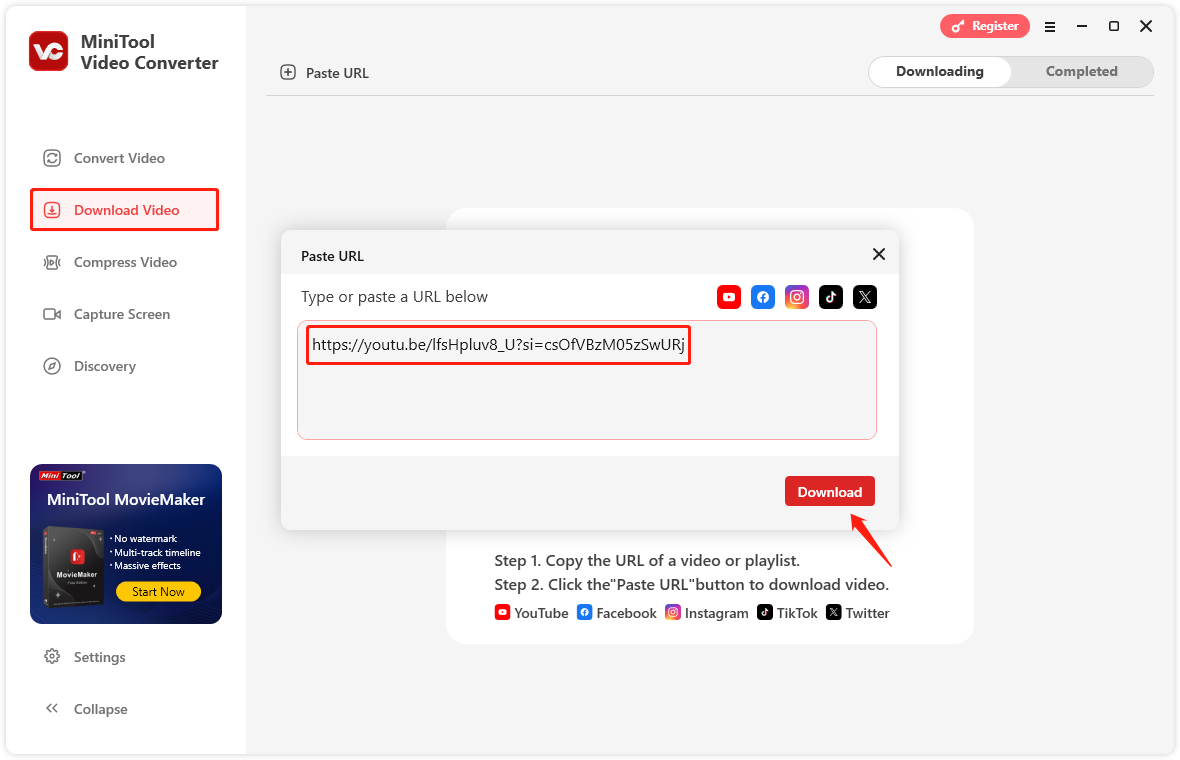
Schritt 3. Wählen Sie anschließend das Ausgabeformat, z. B. MP4. Klicken Sie nun auf die Schaltfläche DOWNLOAD.
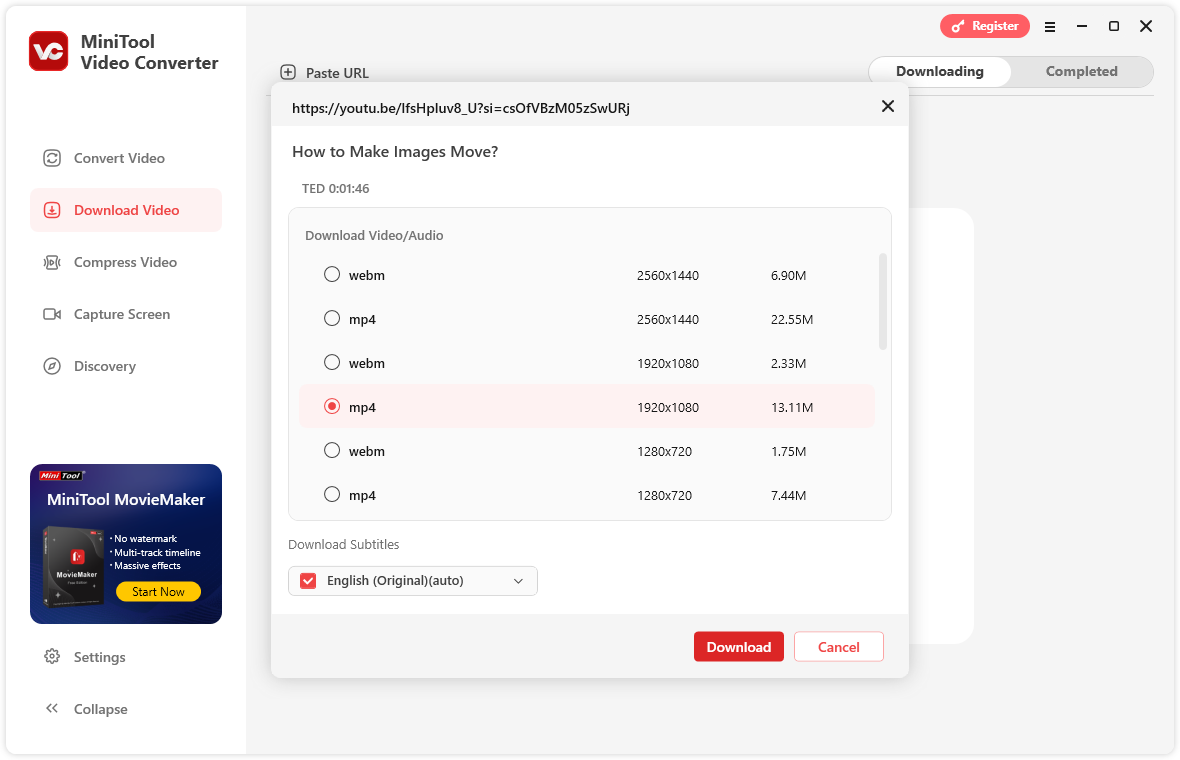
Anschließend wird das Video heruntergeladen. Nach dem Herunterladen können Sie das heruntergeladene Video direkt abspielen. Sie können auch auf die Option Zur Datei navigieren klicken, um das heruntergeladene Video und die Untertiteldatei zu überprüfen.
Funktionen
- Hochgeschwindigkeits-Videokonverter.
- Keine Registrierung erforderlich.
- 100 % sicheres Herunterladen von YouTube-Videos ohne Viren.
- Unbegrenzte Downloads.
- Einfache und übersichtliche Benutzeroberfläche.
Schritt 2: YouTube zu M4R konvertieren
Nach dem Herunterladen des YouTube-Videos können Sie YouTube in M4R ändern. Im Folgenden finden Sie einige Konverter für YouTube-Video in M4R. Ich werde sie der Reihe nach vorstellen.
1. Zamzar
Zamzar ist ein nützlicher Online-Konverter von YouTube zu M4R. Er wird seit mehr als einem Jahrzehnt veröffentlicht. Der größte Vorteil dieses Online-Konverters ist die einfach zu bedienende Schnittstelle. Hier erfahren Sie, wie Sie Zamzar verwenden können, um YouTube in M4R zu konvertieren.
Schritt 1: Gehen Sie zu Zamzar und wählen Sie Datei hinzufügen… um die heruntergeladene YouTube-Videodatei hinzuzufügen.
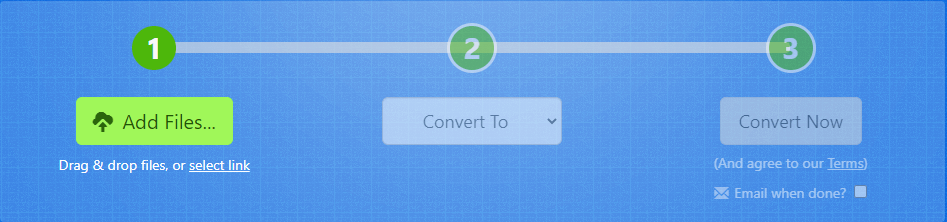
Schritt 2: Klicken Sie auf Konvertieren nach, um das M4R-Format auszuwählen, und klicken Sie auf die Option Jetzt konvertieren.
Schritt 3: Dann wird der Konvertierungsprozess gestartet. Sie brauchen nur darauf zu warten. Danach können Sie auf die Schaltfläche Download klicken, um die M4R-Datei auf Ihrem Gerät zu speichern.
Hauptmerkmale
- Es unterstützt mehr als 1200 Dateiformate.
- Es kann mit jedem Betriebssystem arbeiten.
- Die hochgeladene Datei kann bis zu 150 MB groß sein.
- Es hat eine bemerkenswerte Konvertierungsgeschwindigkeit.
2. AnyConv
AnyConv ist ein 100% kostenfreies Online-Dateikonverter-Werkzeug. Mit diesem Webprogramm können Sie Dokumente, Bilder, Audio- und Videodateien, eBooks und Archive konvertieren. Jetzt können Sie es hier verwenden, um YouTube in M4R zu konvertieren.
Schritt 1: Gehen Sie zu AnyConv und rufen Sie deren Homepage auf. Klicken Sie auf die Schaltfläche Datei auswählen, um die heruntergeladene Datei auszuwählen, die Sie konvertieren möchten.
Schritt 2: Wählen Sie dann M4R als Ausgabeformat. Klicken Sie dann auf die Schaltfläche KONVERTIEREN, um die Konvertierung zu starten.
Schritt 3: Wenn der Konvertierungsvorgang abgeschlossen ist, können Sie die M4R-Datei herunterladen, indem Sie auf DOWNLOAD klicken.
Hauptmerkmale
- Es unterstützt die Konvertierung von Dateien bis zu 50 MB.
- Es unterstützt mehr als 300 Dateiformate.
- Ihre hochgeladenen Dateien werden vertraulich behandelt.
- Ihre hochgeladenen Dateien werden nach der Konvertierung gelöscht.
3. Convertio
Convertio ist auch ein hervorragender YouTube-zu-M4R-Konverter. Er kann Ihre YouTube-Dateien mit hoher Geschwindigkeit in das M4R-Format konvertieren. Der Konverter unterstützt das Hinzufügen von Dateien aus verschiedenen Quellen wie lokaler PC, Dropbox, Google Drive und URL.
Die konvertierte Datei kann entweder von der Programmoberfläche heruntergeladen oder auch direkt in Google Drive oder Dropbox gespeichert werden. Der Konverter ist mit Windows- und Mac-Systemen kompatibel. Folgen Sie den Schritten, um YouTube mit Hilfe von Convertio in M4R zu konvertieren:
Siehe auch: Google Drive verglichen mit Dropbox: Welches ist Ihre beste Wahl für die Dateispeicherung?
Schritt 1: Gehen Sie auf die Webseite von Convertio und wählen Sie dann Audio Converter.
Schritt 2: Klicken Sie auf Dateien auswählen, um Ihre YouTube-Dateien hochzuladen.
Schritt 3: Wählen Sie M4R als Dateiformat, in das Sie konvertieren möchten. Klicken Sie auf Konvertieren, um die Konvertierung zu starten.

Hauptmerkmale
- Es kann die Konvertierungen in weniger als 1-2 Minuten abschließen.
- Es werden mehr als 300 verschiedene Dateiformate unterstützt.
- Alle Konvertierungen werden in der Cloud durchgeführt und beanspruchen keine Kapazität Ihres Computers.
- Alle hochgeladenen und konvertierten Dateien werden nach 24 Stunden gelöscht.
4. Online-Converter
Ein weiterer Online-Konverter von YouTube zu M4R für Sie ist Online-Converter. Es ist ebenfalls ein webbasierter Online-Konverter, der Audio aus der Videodatei extrahieren und Mediendateien in andere Formate konvertieren kann. Hier erfahren Sie, wie Sie den Konverter verwenden können.
Schritt 1: Gehen Sie zu Online Convert und rufen Sie die Homepage auf. Suchen Sie den Teil Audio Converter und wählen Sie die Option In M4R konvertieren aus der Liste.
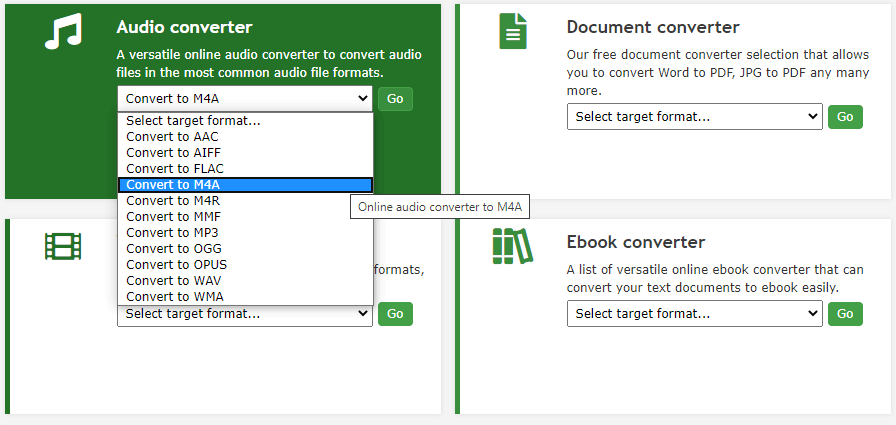
Schritt 2: Klicken Sie auf Dateien auswählen, um die YouTube-Datei auszuwählen. Klicken Sie dann auf Konvertierung starten.
Schritt 3: Danach wird die konvertierte Datei automatisch auf Ihr Gerät heruntergeladen.
Hauptmerkmale
- Es unterstützt viele Mediendateien, darunter Video, Audio, eBook, Bilder, Software, Dokumente und Archive.
- Es unterstützt Sie beim Import von Dateien auf unterschiedliche Weise.
- Man braucht sich nicht anmelden oder registrieren.
- Es bietet Erweiterungen für Browser und Apps für iOS und Android.
5. FileZigZag
FileZigZag ist ein beliebtes Online-Konvertierungstool, das Sie bei der Konvertierung vieler Dateitypen wie Video, Audio, Bild, Archiv, Dokumente und andere unterstützt. Es kann auch Dienste für das Teilen von Dateien und gratis Cloud-Speicher anbieten. Das Programm ist kostenfrei zu benutzen und hat eine einfache Bedienoberfläche.
Hier sind die Schritte zur Konvertierung von YouTube nach M4R.
Schritt 1: Gehen Sie zu FileZigZag und rufen Sie dessen Homepage auf.
Schritt 2: Klicken Sie auf Lassen Sie hier Ihre Dateien fallen, um die YouTube-Datei auszuwählen, die Sie konvertieren möchten.
Schritt 3: Wählen Sie M4R aus der Kategorie Zielformat unter dem Teil Dateien zum Konvertieren aus.
Schritt 4: Klicken Sie dann auf Konvertierung starten. Die YouTube-Datei wird erfolgreich in das M4R-Format konvertiert.
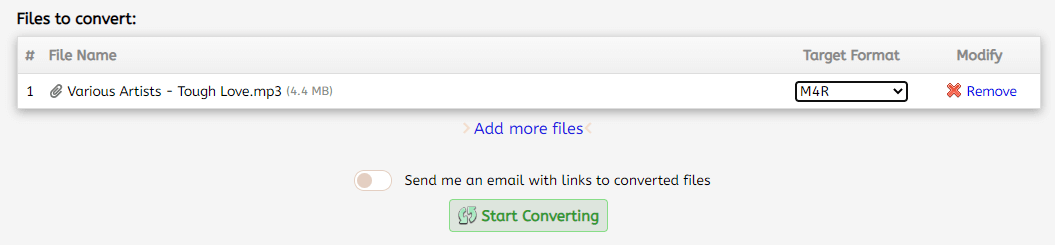
Schritt 5: Als Nächstes müssen Sie auf Download klicken, um die Datei auf Ihr Gerät herunterzuladen.
Hauptmerkmale
- Es ist 100% sicher und enthält keine bösartige Software.
- Sämtliche hochgeladenen Dateien werden nach 30 Minuten gelöscht, es sei denn, sie werden als Feedback eingereicht und dann nach 30 Tagen gelöscht.
- Es kann mehr als 180 Dateiformate erkennen und mehr als 3150 verschiedene Konvertierungen durchführen.
- Sie können täglich bis zu 10 Dateien bis zu 50 MB kostenlos konvertieren.
6. Online UniConverter
Als nächstes können Sie auch versuchen, den Online UniConverter zu verwenden, um eine YouTube zu M4R Konvertierung durchzuführen. Es stellt Ihnen auch die Desktop-Version zur Verfügung, mit der Sie Konvertierungen durchführen können. Darüber hinaus bietet Ihnen der Online UniConverter weitere fortgeschrittene Tools wie Video-Editor, Video-Kompressor und so weiter.
Hier erfahren Sie, wie Sie damit YouTube in M4R konvertieren können.
Schritt 1: Gehen Sie zu Online UniConverter und rufen Sie seine Homepage auf.
Schritt 2: Ziehen Sie die YouTube-Datei per Drag & Drop. Wählen Sie dann M4R als Ausgabeformat.
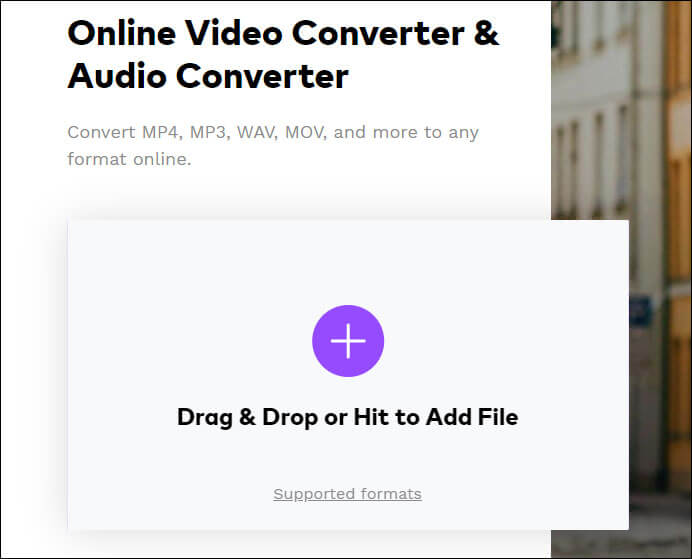
Schritt 3: Klicken Sie dann auf Konvertieren, um Ihre M4R-Datei zu konvertieren.
Hauptmerkmale
- Die Online-Version ermöglicht es Ihnen, 2 Dateien in einer Konvertierung zu konvertieren, während Sie mit der Desktop-Version unbegrenzt viele Dateien konvertieren können.
- Die Desktop-Version bietet eine 30-fach höhere Geschwindigkeit.
- Die Online-Version unterstützt die Konvertierung von Dateien bis zu 100 MB, aber es gibt keine Größenbeschränkungen für die Desktop-Version.
- Die Online-Version unterstützt nur gängige Formate, während die Desktop-Version über 1.000 Formate unterstützt.
7. OnlineConvertFree
Sie können auch versuchen, OnlineConvertFree zu verwenden. Dies ist ein webbasierter, kostenfreier Konverter und bietet Ihnen eine einfache und intuitive Schnittstelle. Schauen wir uns nun an, wie Sie damit YouTube in M4R konvertieren können:
Schritt 1: Gehen Sie zur offiziellen Webseite und klicken Sie auf DATEI WÄHLEN, um die YouTube-Datei auszuwählen, die Sie konvertieren möchten.
Schritt 2: Wählen Sie M4R als das Dateiformat, in das Sie konvertieren möchten.
Schritt 3: Klicken Sie auf KONVERTIEREN, um die Konvertierung zu starten.
Hauptmerkmale
- Es kann zur Konvertierung von Dokumenten, Bildern, Audio, Büchern, Archiv und Video verwendet werden.
- Es werden etwa 49 Dateiformate unterstützt.
- Sie können es verwenden, um mehrere Dateien gleichzeitig zu konvertieren.
Unterm Strich
Nachdem Sie diesen Beitrag gelesen haben, wissen Sie eine Menge Informationen. Sie wissen, wie Sie das YouTube-Video herunterladen und wie Sie YouTube in M4R konvertieren können. Sie können einen der Konverter auswählen und es ausprobieren! Ich hoffe, dass dieser Beitrag für Sie hilfreich sein kann!
Wenn Sie Ideen haben, wie man YouTube zu M4R konvertieren kann, teilen Sie uns diese bitte über [email protected]mit oder hinterlassen Sie Ihre Kommentare im Kommentarbereich unten!


Nutzerkommentare :